如何使用phpMyAdmin复制WordPress数据库
您想使用phpMyAdmin复制WordPress数据库吗? WordPress将您的所有网站数据存储在MySQL数据库中。有时,您可能需要快速克隆WordPress数据库以传输网站或创建手动备份。在本文中,我们将向您展示如何使用phpMyAdmin轻松复制WordPress数据库。
为什么使用phpMyAdmin复制WordPress数据库
WordPress将您的所有网站内容存储在数据库中。几乎所有的WordPress托管公司都提供MySQL作为您的数据库管理软件。您可以使用命令行工具与MySQL交互,但这对初学者来说并不理想。
PhpMyAdmin提供基于Web的界面来管理您的MySQL数据库。它可用于手动备份WordPress数据库,恢复管理员密码或将您的网站移动到新服务器。
您可以在我们的指南中了解有关如何使用phpMyAdmin管理WordPress数据库的更多信息。
话虽这么说,让我们来看看如何使用phpMyAdmin复制WordPress数据库。
使用phpMyAdmin复制/克隆WordPress数据库
首先,您需要访问主机帐户的cPanel仪表板。登录后,向下滚动到“数据库”部分,然后单击phpMyAdmin图标。
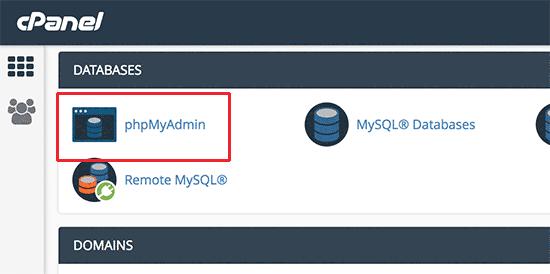
如果您的cPanel仪表板与我们的屏幕截图略有不同,或者您的托管公司没有cPanel仪表板,请不要担心。你只需要找到数据库部分,你就会找到打开phpMyAdmin的选项。
这将带您进入phpMyAdmin界面,您需要单击顶部的Databases链接继续。
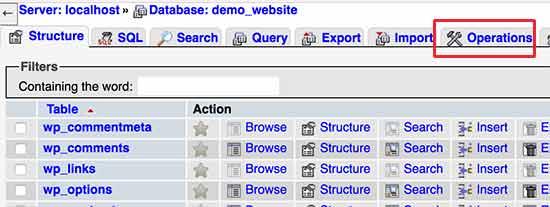
在此屏幕上,您将看到可用的数据库列表。您需要从列表中单击您的WordPress数据库。
接下来,您将看到WordPress数据库中的表列表。点击顶部菜单中的“操作”链接继续。
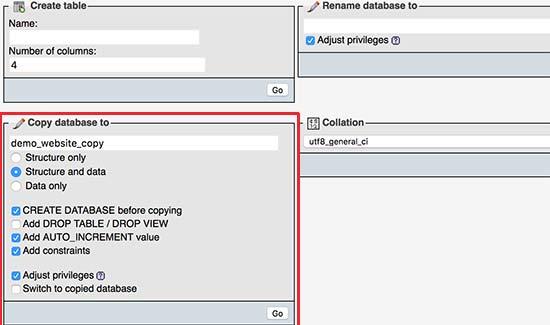
现在,您需要为其下的新重复数据库提供名称‘将数据库复制到’框。确保选中“结构和数据”选项,然后单击“转到”按钮。
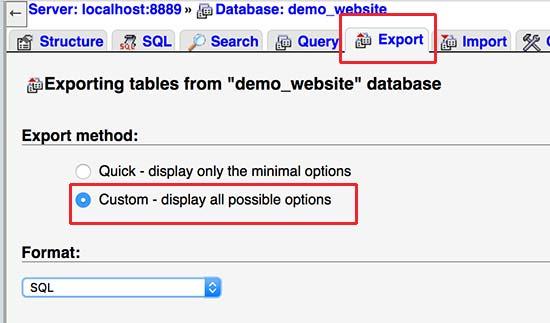
PhpMyAdmin现在将为您创建一个重复的WordPress数据库。完成后,您将看到成功消息。
之后,您可以单击顶部的“数据库”链接查看新创建的重复数据库。
使用phpMyAdmin手动复制WordPress数据库
如果您使用共享的WordPress主机,那么您的托管公司可能不允许用户直接从phpMyAdmin创建数据库。
在这种情况下,您将无法在操作页面上看到“将数据库复制到”框。
但是,您仍可以导出现有数据库,然后将其导入新数据库。为此,请访问cPanel仪表板中的phpMyAdmin。
选择WordPress数据库后,单击顶部菜单上的导出按钮,然后选择自定义方法。
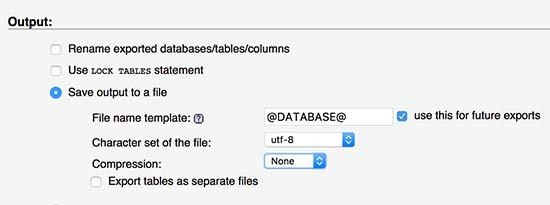
现在您需要滚动到输出部分并检查‘将输出保存到文件’选项。Xuǎnxiàng.
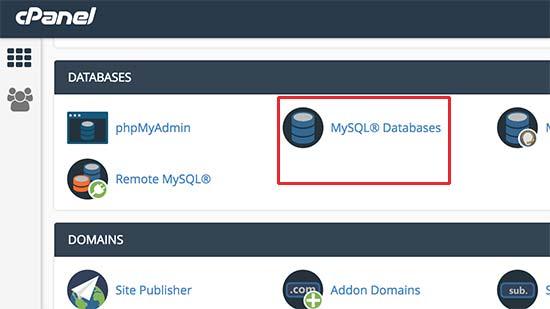
单击“开始”按钮继续。
phpMyAdmin现在将导出您的WordPress数据库并将其作为.mysql文件发送到您的浏览器。
接下来,您需要创建一个新数据库,您可以在其中导入此文件。访问cPanel仪表板,然后单击“MySQL Databases”图标。
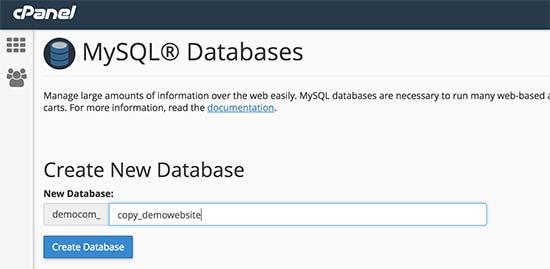
在下一个屏幕上,输入新数据库的名称,然后单击“创建数据库”按钮继续。
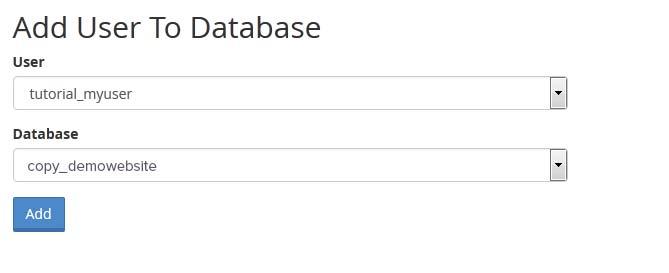
Cpanel现在将创建一个新的MySQL数据库。但是,为了使用数据库,您需要将其分配给MySQL用户。
向下滚动到“将用户添加到数据库”部分,然后选择您的MySQL用户名,然后选择新创建的数据库。
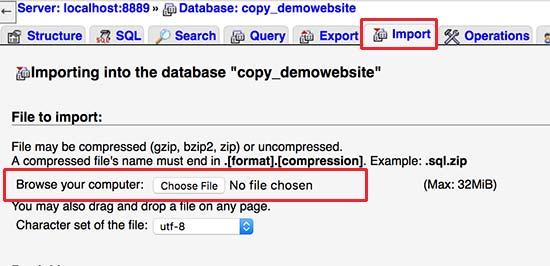
之后,单击“添加”按钮继续。
Cpanel现在将授予MySQL用户对新创建的数据库的完全权限。
现在您的新数据库已准备就绪,您可以继续从cPanel仪表板打开phpMyAdmin。
您需要选择新创建的数据库,然后单击顶部菜单中的导入按钮。
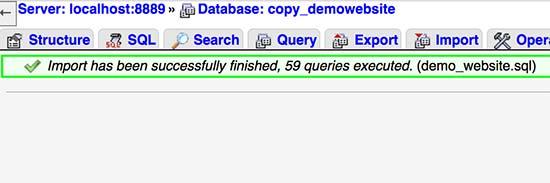
接下来,单击选择文件按钮以选择先前下载的.mysql文件,然后单击Go按钮继续。
PhpMyAdmin现在将从您的计算机上传文件并导入您的数据库。完成后您将看到成功消息。
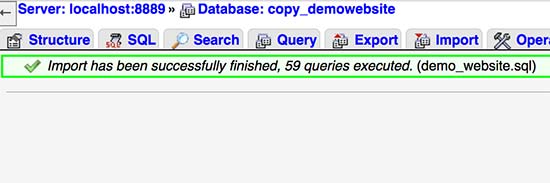
我们希望本文能帮助您学习如何使用phpMyAdmin复制WordPress数据库。如果您正在寻找更有效的方式来备份和管理您的网站,请查看我们的最佳WordPress备份插件列表。